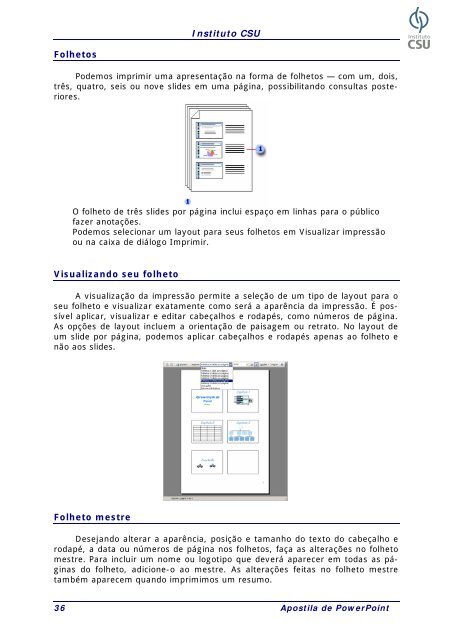Apostila de PowerPoint - Instituto CSU
Apostila de PowerPoint - Instituto CSU
Apostila de PowerPoint - Instituto CSU
Create successful ePaper yourself
Turn your PDF publications into a flip-book with our unique Google optimized e-Paper software.
<strong>Instituto</strong> <strong>CSU</strong>FolhetosPo<strong>de</strong>mos imprimir uma apresentação na forma <strong>de</strong> folhetos — com um, dois,três, quatro, seis ou nove sli<strong>de</strong>s em uma página, possibilitando consultas posteriores.O folheto <strong>de</strong> três sli<strong>de</strong>s por página inclui espaço em linhas para o públicofazer anotações.Po<strong>de</strong>mos selecionar um layout para seus folhetos em Visualizar impressãoou na caixa <strong>de</strong> diálogo Imprimir.Visualizando seu folhetoA visualização da impressão permite a seleção <strong>de</strong> um tipo <strong>de</strong> layout para oseu folheto e visualizar exatamente como será a aparência da impressão. É poscabeçalhose rodapés, como números <strong>de</strong> página.sível aplicar, visualizar e editarAs opções <strong>de</strong> layout incluem a orientação <strong>de</strong> paisagem ou retrato. No layout <strong>de</strong>um sli<strong>de</strong> por página, po<strong>de</strong>mos aplicar cabeçalhos e rodapés apenas ao folheto enão aos sli<strong>de</strong>s.Folheto mestreDesejando alterar a aparência, posição e tamanho do texto do cabeçalho erodapé, a data ou números <strong>de</strong> página nos folhetos, faça as alterações no folhetomestre. Para incluir um nome ou logotipo que <strong>de</strong>verá aparecer em todas as pá-do folheto, adicione-o ao mestre. As alterações feitas no folheto mestreginastambém aparecem quando imprimimos um resumo.36 <strong>Apostila</strong> <strong>de</strong> <strong>PowerPoint</strong>